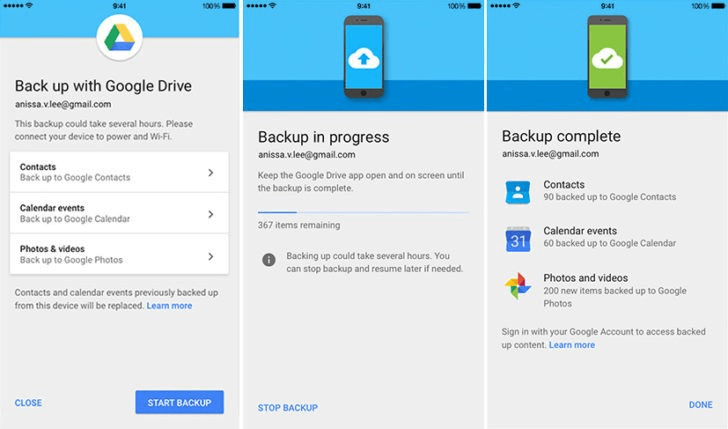Cách khôi phục tin nhắn đã xóa trên Wechat không ? Khi bạn đã xóa một số tin nhắn mà bạn muốn xem lại nó. Có thể khôi phục tin nhắn wechat không và nếu có thì làm thế nào để khôi phục tin nhắn wechat đã xóa ?

WeChat trở thành một trong những phần mềm nhắn tin nhanh phổ biến nhất do các chức năng mạnh mẽ của nó. Loại mất dữ liệu mà người dùng mô tả ở trên rất phổ biến và việc xóa tin nhắn WeChat do vô tình hoặc hết thời gian là điều khó tránh khỏi. Nếu bạn là người dùng iOS, thật đơn giản cách khôi phục tin nhắn đã xóa trên wechat chỉ cần tải lại bản sao lưu.
Không cần sao lưu WeChat, bạn cũng có thể dễ dàng tìm lại lịch sử WeChat đã mất của mình thông qua phần mềm khôi phục WeChat. Đối với người dùng Android, bạn có thể sử dụng các phương pháp được liệt kê trong bài để khôi phục tin nhắn WeChat đã xóa. Hãy tham khảo với interconex bên dưới dây nhé !
Cách khôi phục tin nhắn wechat trên iphone
Đối với người dùng thiết bị iOS, thật dễ dàng khôi phục tin nhắn WeChat đã xóa nếu bạn thường xuyên sao lưu trên PC, iCloud hoặc iTunes. Nếu không,bạn có thể khôi phục tin nhắn wechat bằng cách tải phần mềm bên thứ 3 như AOMEI dành cho iOS.

Cách khôi phục tin nhắn đã xóa trên wechat mà không cần sao lưu
Là một công cụ khôi phục của bên thứ ba, AOMEI Data Recovery cho iOS được tạo ra để khôi phục dữ liệu iOS bị mất hoặc bị xóa nhằm giữ an toàn cho dữ liệu. Nó sở hữu các tính năng tuyệt vời trong việc khôi phục tin nhắn WeChat. Nó có thể khôi phục mười loại dữ liệu iPhone, bao gồm ảnh, video, danh bạ, ghi chú, ghi nhớ thoại, v.v.
★ Các tính năng chính:
- Xem trước tất cả dữ liệu WeChat bị mất trước khi quá trình khôi phục.
- Hỗ trợ tất cả các thiết bị di động iOS với IOS 10 trở lên.
- Khôi phục các cuộc trò chuyện bị xóa hoặc bị mất, ảnh, tin nhắn thoại, video, danh bạ, v.v.
- Quét nhanh và sâu và khôi phục các loại dữ liệu iOS.
Cách khôi phục tin nhắn wechat đã xóa thông qua AOMEI Data Recovery cho iOS
Bước 1. Tải xuống và cài đặt AOMEI Data Recovery cho iOS trên máy tính của bạn, đồng thời kết nối thiết bị iOS của bạn với máy tính thông qua cáp sạc.
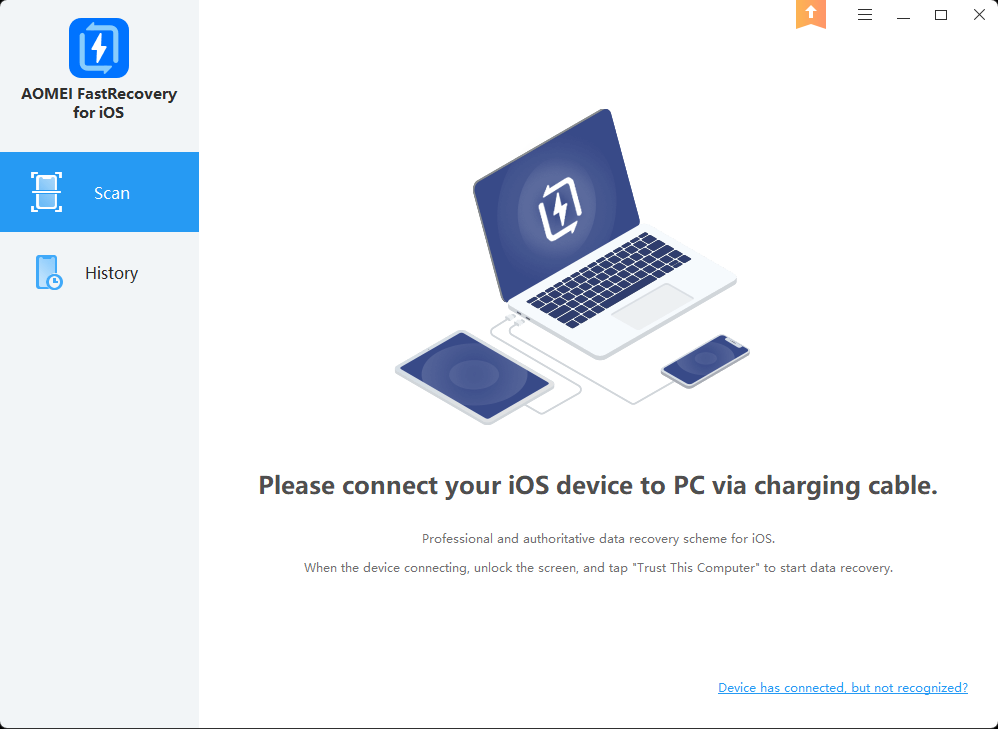
Bước 2. Cấp quyền thiết bị iOS của bạn cho máy tính và nhấp vào “ Quét ngay ” để vào quá trình quét các tin nhắn WeChat đã xóa.
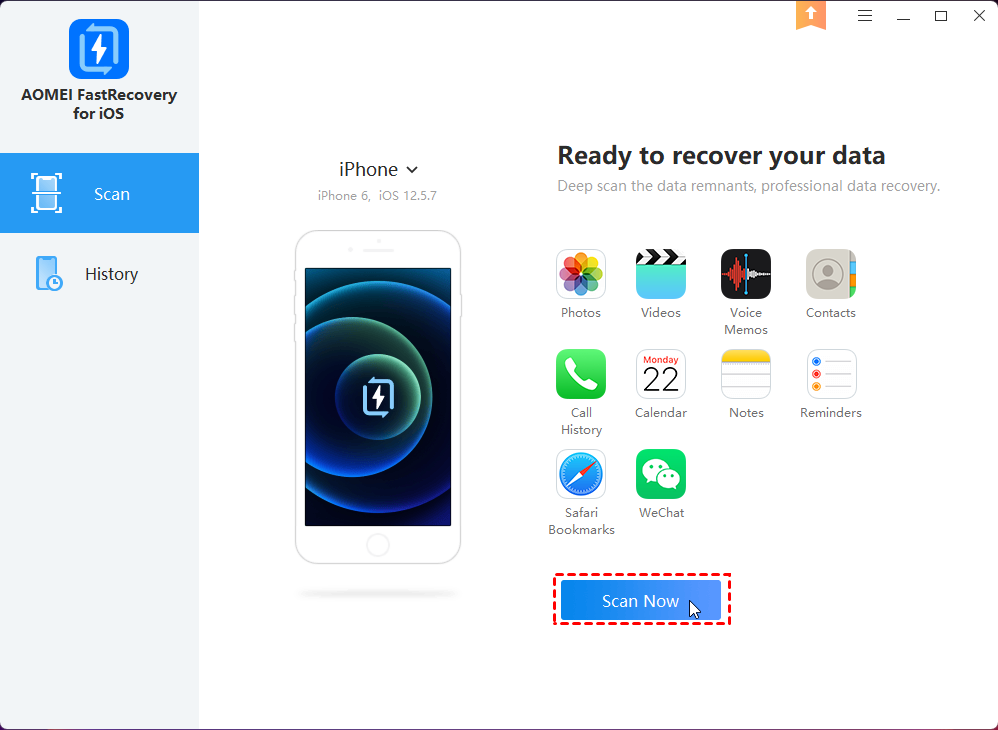
Bước 3. Bạn có thể chọn bất kỳ thứ gì bạn muốn khôi phục, sắp xếp theo bạn bè, trạng thái và thời gian. Sau khi bạn tìm thấy lịch sử trò chuyện đã xóa, hãy chọn chúng và nhấp vào “ Khôi phục ” để xuất sang máy tính của bạn.
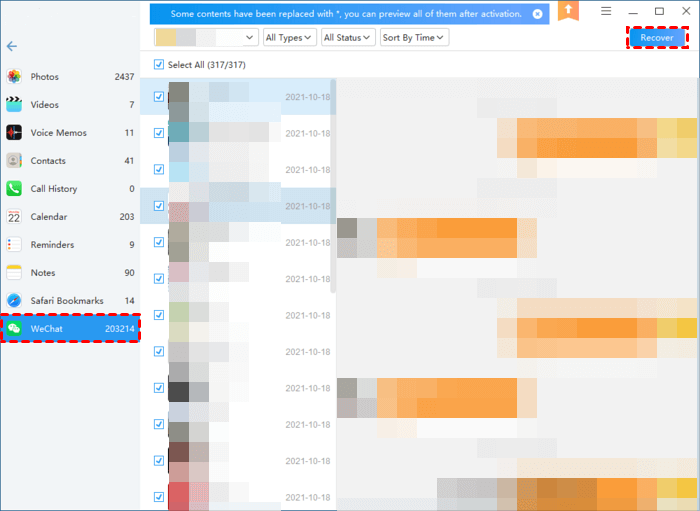
Mẹo: ► Chuyển điện thoại di động của bạn sang chế độ trên máy bay sau khi bạn xóa các tin nhắn WeChat quan trọng để tránh bị dữ liệu mới che phủ. ►Bạn cần luôn giữ kết nối giữa điện thoại và máy tính, nếu không, quá trình quét sẽ bị tạm dừng và bắt đầu lại do ngắt kết nối. ► Thời gian quét và phân tích phụ thuộc vào dung lượng lịch sử WeChat của bạn. Tệp WeChat của bạn càng lớn, bạn càng tốn nhiều thời gian thay đổi từ vài phút đến vài giờ.
Cách khôi phục tin nhắn wechat trên iphone qua iCloud / iTunes
Đảm bảo rằng bạn đã sao lưu iCloud hoặc iTunes trước khi sử dụng phương pháp này và bạn có thể dễ dàng khôi phục lịch sử WeChat. Đề cập rằng bạn cần xóa tất cả nội dung và cài đặt trên điện thoại của mình như một thiết bị mới để khôi phục tất cả dữ liệu iPhone từ iCloud. Làm theo các bước để kết thúc quá trình.
Bước 1: Trước hết, hãy kiểm tra xem bạn có bản sao lưu mới nhất hay không. Nhấn vào “ Cài đặt ”> Tên bạn > “ iCloud ”> “ Bộ nhớ ”> “ Quản lý bộ nhớ ”. Sau đó, bạn có thể xem ngày và kích thước của bản sao lưu mới nhất.
Bước 2: Nhấn vào “ Cài đặt ”> “ Chung ”> “ Đặt lại ”> “ Xóa tất cả nội dung và cài đặt ” để xóa tất cả nội dung và cài đặt trên điện thoại của bạn.
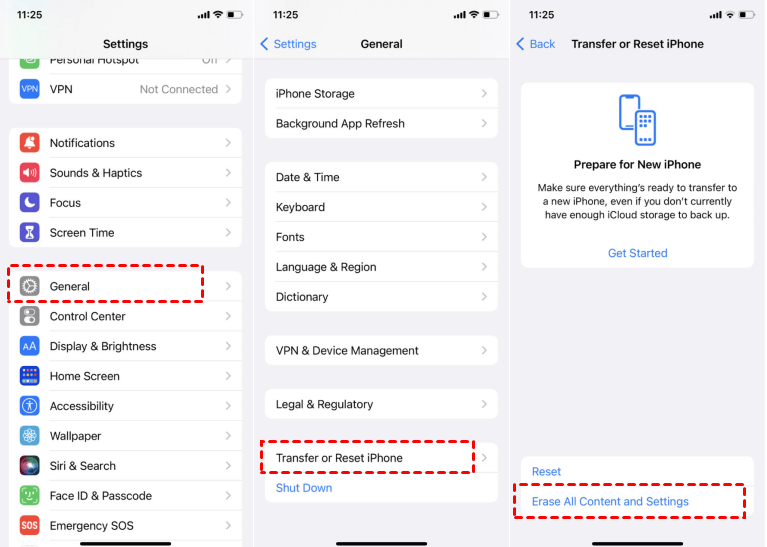
Bước 3: Thiết lập iPhone của bạn cho lần đầu tiên sử dụng. Khi cài đặt “ Ứng dụng và dữ liệu ”, hãy nhấn vào “ Khôi phục từ iCloud Backup ”.
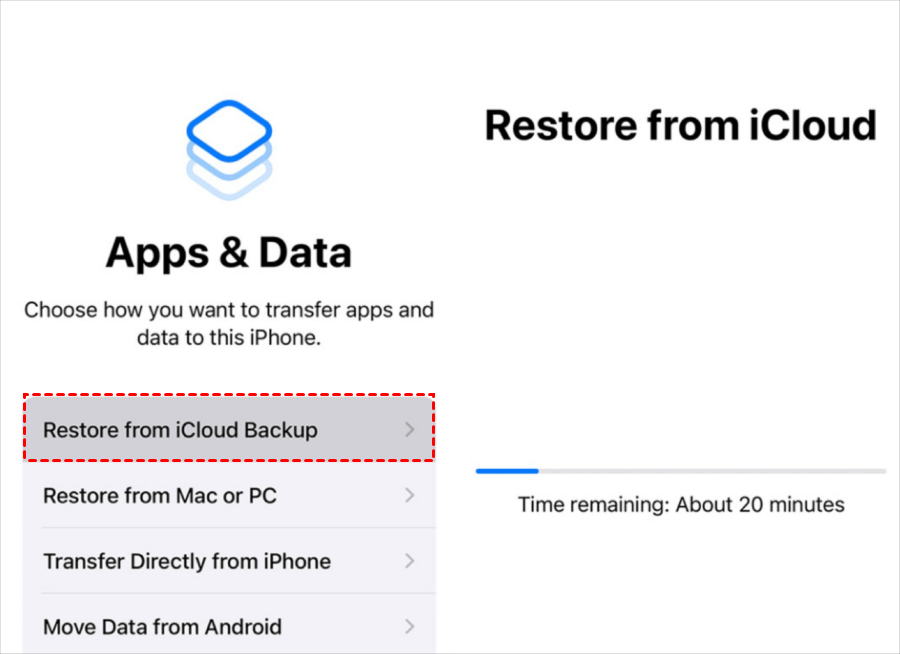
Lưu ý rằng iTunes yêu cầu bạn khôi phục tất cả các bản sao lưu trên iPhone và tất cả dữ liệu hiện có sẽ bị ghi đè. Làm theo các bước để khôi phục từ bản sao lưu iTunes.
Bước 1: Khởi chạy iTunes và kết nối điện thoại của bạn với máy tính
Bước 2: Ở phía bên trái, nhấp vào “ Tóm tắt ”> “ Khôi phục bản sao lưu ”
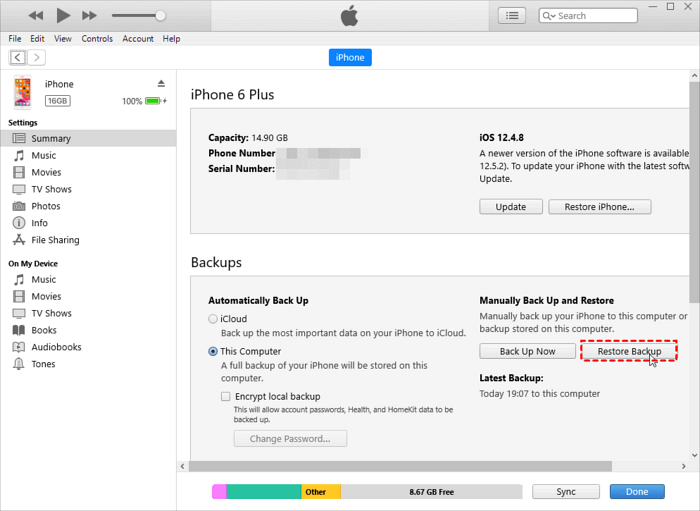
Bước 3: Chờ quá trình hoàn tất và bản sao lưu mới nhất sẽ được khôi phục vào iPhone của bạn
Cách khôi phục tin nhắn đã xóa trên wechat android
Đối với người dùng Android, nếu bạn thường đăng nhập vào tài khoản WeChat của mình và sao lưu trên windows thì sẽ dễ dàng tìm thấy thứ bạn muốn. Hoặc bạn sử dụng ứng dụng Google Drive để sao lưu dữ liệu điện thoại của mình, bạn cũng có thể khôi phục lịch sử WeChat.
Sao lưu lịch sử WeChat trên PC
Khôi phục tin nhắn WeChat đã xóa qua WeChat cho Windows cũng phù hợp với người dùng iOS. Bạn có thể khôi phục dữ liệu một cách đơn giản với các bước sau.
Bước 1: Đăng nhập vào tài khoản WeChat trên PC của bạn.
Bước 2: Ở góc dưới cùng bên trái, nhấp vào menu ba dòng ngang, chọn “ Sao lưu và khôi phục ”.
Bước 3: Nhấp vào “ Khôi phục trên điện thoại ”.
Bước 4: Chọn lịch sử trò chuyện để chuyển. Đây là ” Tùy chọn khác ” để chọn dữ liệu được sắp xếp theo ngày, hoặc bạn chỉ có thể khôi phục tin nhắn văn bản.
Bước 5: Nhấp vào ” OK ” để bắt đầu quá trình khôi phục.
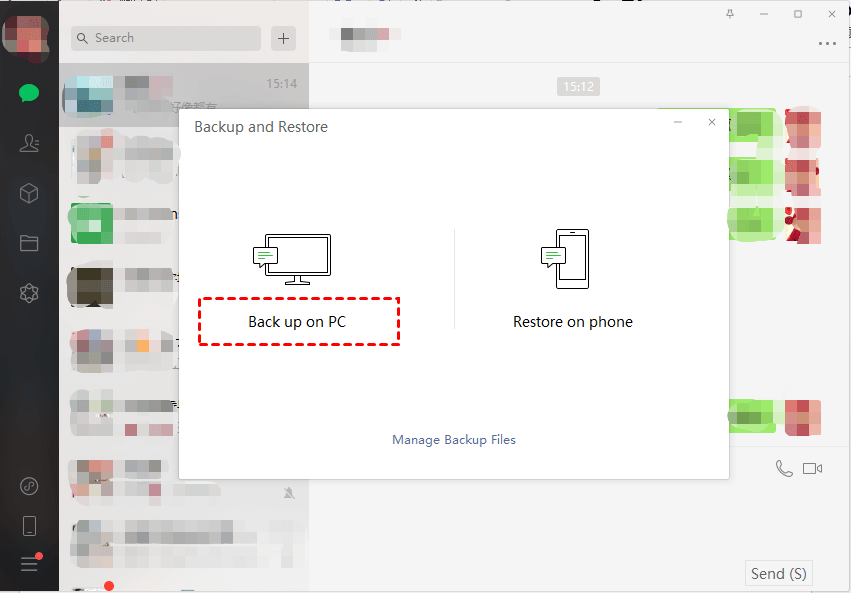
Sao lưu tin nhắn WeChat trên Google Drive
Nếu bạn thường sử dụng Google Drive để lưu trữ các tệp hàng ngày của mình, bạn phải biết cách tạo bản sao lưu qua Google Drive. Rất dễ dàng khôi phục các tin nhắn WeChat đã xóa bằng bản sao lưu trên Google Drive.
Bước 1: Mở ứng dụng Google Drive của bạn và đăng nhập vào tài khoản Google của bạn
Bước 2: Nhấn vào “ Cài đặt ”> “ Tài khoản và sao lưu ”> “ Sao lưu và khôi phục ”> “ Khôi phục dữ liệu ”
Xem thêm :
- Cách tạo section trong Word 2007 , 2010 , 2013, 2016
Video hướng dẫn cách khôi phục tin nhắn đã xóa trên wechat
Tagscách khôi phục tin nhắn trên wechat cách khôi phục tin nhắn wechat đã xóa cách khôi phục tin nhắn wechat trên iphone

Tôi là Nguyễn Văn Sỹ có 15 năm kinh nghiệm trong lĩnh vực thiết kế, thi công đồ nội thất; với niềm đam mê và yêu nghề tôi đã tạo ra những thiết kếtuyệt vời trong phòng khách, phòng bếp, phòng ngủ, sân vườn… Ngoài ra với khả năng nghiên cứu, tìm tòi học hỏi các kiến thức đời sống xã hội và sự kiện, tôi đã đưa ra những kiến thức bổ ích tại website nhaxinhplaza.vn. Hy vọng những kiến thức mà tôi chia sẻ này sẽ giúp ích cho bạn!